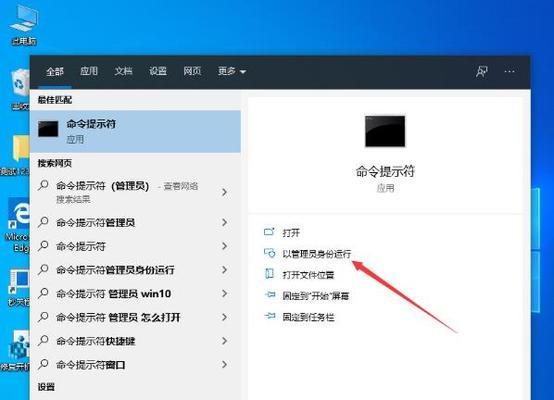Win10电脑运行缓慢的解决方法(提高Win10电脑运行速度的简单技巧)
- 电子常识
- 2024-07-25 09:48:01
- 42
随着时间的推移,Win10电脑的性能可能会逐渐下降,导致运行缓慢、卡顿等问题。本文将介绍一些简单而有效的方法,帮助您提高Win10电脑的运行速度,解决卡顿问题。
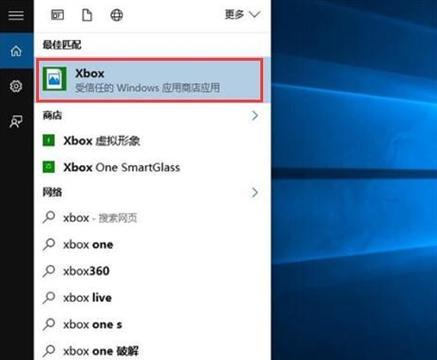
1.清理磁盘空间:
-删除临时文件和垃圾文件,可以通过运行“磁盘清理”工具实现。
-卸载不需要的程序,以释放磁盘空间。
-使用“磁盘清理”工具清除系统文件中的临时更新文件。
2.关闭自启动程序:
-打开任务管理器,选择“启动”选项卡,禁用不必要的自启动程序。
-可以通过右键点击任务栏上的图标选择“退出”或在设置中禁用自启动。
3.禁用动画效果:
-进入“系统属性”,选择“高级系统设置”,点击“性能设置”。
-在“视觉效果”选项卡中,选择“最佳性能”或自定义关闭不必要的动画效果。
4.更新硬件驱动程序:
-可以通过设备管理器更新硬件驱动程序,以确保其与Win10系统兼容且最新。
-定期检查并更新图形卡、声卡、网卡等重要的驱动程序。
5.禁用不必要的服务:
-运行“服务”工具,禁用不常用且不需要的服务,以减轻系统负担。
6.定期进行病毒扫描:
-安装可信赖的杀毒软件,并定期进行病毒扫描,以确保系统安全且无恶意软件。
7.清理注册表:
-使用可靠的注册表清理工具,清理无效的注册表项,提高系统性能。
8.增加内存:
-如果您的Win10电脑运行缓慢,考虑增加内存以提升性能。
9.关闭定时任务:
-检查并禁用不需要的定时任务,以避免对系统性能产生负面影响。
10.使用固态硬盘:
-将操作系统和常用程序安装在固态硬盘上,可以大幅提高系统响应速度。
11.清理浏览器缓存:
-定期清理浏览器缓存,以提高网络浏览速度和系统性能。
12.定期重启电脑:
-长时间运行后,电脑可能会出现内存泄漏等问题,定期重启可以解决一些性能问题。
13.使用性能优化软件:
-可以使用性能优化软件进行系统清理、优化和加速,提高Win10电脑的整体性能。
14.检查硬件故障:
-如果以上方法无法解决问题,可能是硬件故障引起的。检查硬件并修复或更换可能是解决问题的关键。
15.
-Win10电脑卡顿问题的解决方法有很多,从清理磁盘空间到检查硬件故障。根据具体情况尝试不同方法,找到最适合您的解决方案,提高电脑运行速度。
解决Win10电脑卡顿的有效方法
Win10电脑卡顿是许多用户经常面临的问题之一。长时间使用或者不当的操作会导致系统出现卡顿现象,给用户带来困扰。本文将介绍一些有效的方法,帮助您解决Win10电脑卡顿问题,提高系统性能。
一、清理系统垃圾
1.清理临时文件:打开“运行”(Win+R),输入“%temp%”,删除临时文件夹内的所有文件。
2.清理回收站:右击回收站图标,选择“清空回收站”。
3.清理浏览器缓存:打开浏览器设置,清除缓存和历史记录。
二、优化启动项
1.打开任务管理器(Ctrl+Shift+Esc),选择“启动”选项卡,禁用不必要的启动项。
2.在开始菜单搜索栏中输入“msconfig”,打开系统配置工具,选择“启动”选项卡,取消勾选不需要自启动的程序。
三、更新驱动程序
1.打开设备管理器(Win+X),检查是否有黄色感叹号的设备,右击设备,选择“更新驱动程序”。
2.可以使用驱动更新软件,如“驱动人生”等,自动检测和更新过期的驱动程序。
四、清理注册表
1.打开运行(Win+R),输入“regedit”,进入注册表编辑器。
2.备份注册表(文件-导出),然后使用“编辑-查找”功能,搜索并删除无效的注册表项。
五、增加虚拟内存
1.打开控制面板,选择“系统与安全”,点击“系统”。
2.在左侧导航栏中选择“高级系统设置”,点击“设置”按钮,切换到“高级”选项卡,点击“更改”按钮。
3.勾选“自动管理所有驱动器的分页文件大小”,或者手动设置虚拟内存的大小。
六、清理磁盘碎片
1.打开“本地磁盘属性”,切换到“工具”选项卡,点击“优化”按钮。
2.选择需要优化的磁盘驱动器,点击“优化”按钮进行磁盘碎片整理。
七、关闭不必要的特效
1.右击桌面,选择“个性化”。
2.在“主题”选项卡中选择“相关设置”,取消勾选不必要的特效选项。
八、增加硬件配置
1.如果您的电脑配置较低,可以考虑增加内存条或更换固态硬盘,提升系统运行速度。
2.可以咨询专业人士,根据您的需求进行升级。
九、关闭后台运行程序
1.打开任务管理器,选择“进程”选项卡。
2.结束那些您不需要的程序,特别是那些占用较多系统资源的程序。
十、杀毒查杀
1.使用杀毒软件进行全盘扫描,查杀潜在病毒和恶意软件。
2.避免在不可靠的网站下载和安装软件。
十一、更新系统补丁
1.打开设置,选择“更新与安全”。
2.点击“检查更新”按钮,确保系统已经安装最新的补丁。
十二、关闭自动更新
1.打开设置,选择“WindowsUpdate”。
2.在“更改活动小时”选项中选择“使用我的计算机活动时间”。
十三、重装操作系统
1.备份重要文件,使用Windows10安装盘进行系统重装。
2.注意保存数据,选择清除磁盘并重新安装操作系统。
十四、使用系统优化软件
1.下载并安装一款优秀的系统优化软件,如CCleaner、AdvancedSystemCare等。
2.扫描系统垃圾,清理注册表,优化启动项等,提高系统性能。
十五、
通过清理系统垃圾、优化启动项、更新驱动程序等方法,我们可以有效解决Win10电脑卡顿问题。适当增加硬件配置、关闭不必要的特效等也能进一步提高系统性能。选择合适的方法进行操作,让我们告别卡顿困扰,享受流畅的电脑体验。
版权声明:本文内容由互联网用户自发贡献,该文观点仅代表作者本人。本站仅提供信息存储空间服务,不拥有所有权,不承担相关法律责任。如发现本站有涉嫌抄袭侵权/违法违规的内容, 请发送邮件至 3561739510@qq.com 举报,一经查实,本站将立刻删除。!
本文链接:https://www.xieher.com/article-1664-1.html